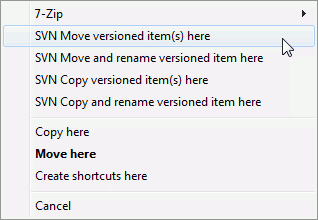It often happens that you already have the files you need in another project in your repository, and you simply want to copy them across. You could simply copy the files and add them, but that would not give you any history. And if you subsequently fix a bug in the original files, you can only merge the fix automatically if the new copy is related to the original in Subversion.
Cách dễ nhất để sao chép các tập tin và thư mục từ trong một bản sao làm việc là để sử dụng trình đơn kéo phải. Khi bạn phải kéo một tập tin hoặc thư mục từ một bản sao làm việc khác, hoặc thậm chí trong cùng một thư mục, một trình đơn ngữ cảnh xuất hiện khi bạn thả chuột.
Bây giờ bạn có thể sao chép nội dung là phiên bản hiện tại sang một vị trí mới, có thể đổi tên nó cùng một lúc.
Bạn cũng có thể sao chép hoặc di chuyển các tập tin là phiên bản trong một bản sao làm việc, hoặc giữa hai bản sao làm việc, sử dụng phương pháp cắt-và-dán quen thuộc. Sử dụng Sao chép hoặc Cắt tiêu chuẩn của Windows để sao chép một hoặc nhiều mục là phiên bản vào clipboard. Nếu clipboard chứa các đồ vật được phiên bản như vậy, sau đó bạn có thể sử dụng → (Lưu ý: không phải Dán tiêu chuẩn của Windows) để sao chép hoặc di chuyển các mục vào vị trí bản sao làm việc mới.
Bạn có thể sao chép các tập tin và thư mục từ bản sao làm việc của bạn đến một vị trí khác trong kho lưu trữ bằng cách sử dụng → . Tham khảo phần “Tạo một Chi nhánh hoặc Thẻ” để tìm hiểu thêm.
Bạn có thể xác định vị trí một phiên bản cũ của một tập tin hoặc thư mục trong hộp thoại tường trình và sao chép nó vào một vị trí mới trong kho lưu trữ trực tiếp từ hộp thoại tường trình sử dụng → . Tham khảo phần “Lấy thông tin thêm” để tìm hiểu thêm.
Bạn cũng có thể sử dụng trình duyệt kho lưu trữ để xác định vị trí nội dung mà bạn muốn, và sao chép nó vào bản sao làm việc của bạn trực tiếp từ kho lưu trữ, hoặc sao chép giữa hai vị trí trong kho. Tham khảo phần “Trình duyệt Kho” để tìm hiểu thêm.
Không thể sao chép giữa các kho
Trong khi bạn có thể sao chép hoặc di chuyển các tập tin và thư mục trong một kho lưu trữ, bạn không thể sao chép hoặc di chuyển từ một kho lưu trữ khác trong khi vẫn giữ lịch sử bằng cách sử dụng TortoiseSVN. Không, ngay cả khi các kho lưu trữ tồn tại trên cùng một máy chủ. Tất cả những gì bạn có thể làm là sao chép nội dung trong trạng thái hiện tại của nó và thêm nó như là nội dung mới vào kho lưu trữ thứ hai.
Nếu bạn không chắc chắn là hai URL trên cùng một máy chủ chỉ đến các kho giống nhau hay khác nhau, sử dụng trình duyệt kho để mở một URL và tìm ra gốc của kho. Nếu bạn có thể nhìn thấy cả hai địa điểm trong một cửa sổ trình duyệt kho thì chúng ở trong cùng một kho lưu trữ.